根据拼客学院陈鑫杰《零基础如何学习Web安全渗透测试?推荐这份史上最详细的自学路线图!》专栏,进行web方面的学习,此外第一阶段。在这里,我选择xampp作为网站运行环境,选择Wordpress作为CMS程序包,进行第一阶段的建站实践,下面是我搭建网站的整个过程,希望能帮到后来的同学。
一、准备工作
服务器环境配置
-
购买好云服务器后,选定好系统镜像为CentOS 7.3

-
设置好后,找到服务器运维,下面有个远程连接,点击后,选择设置密码
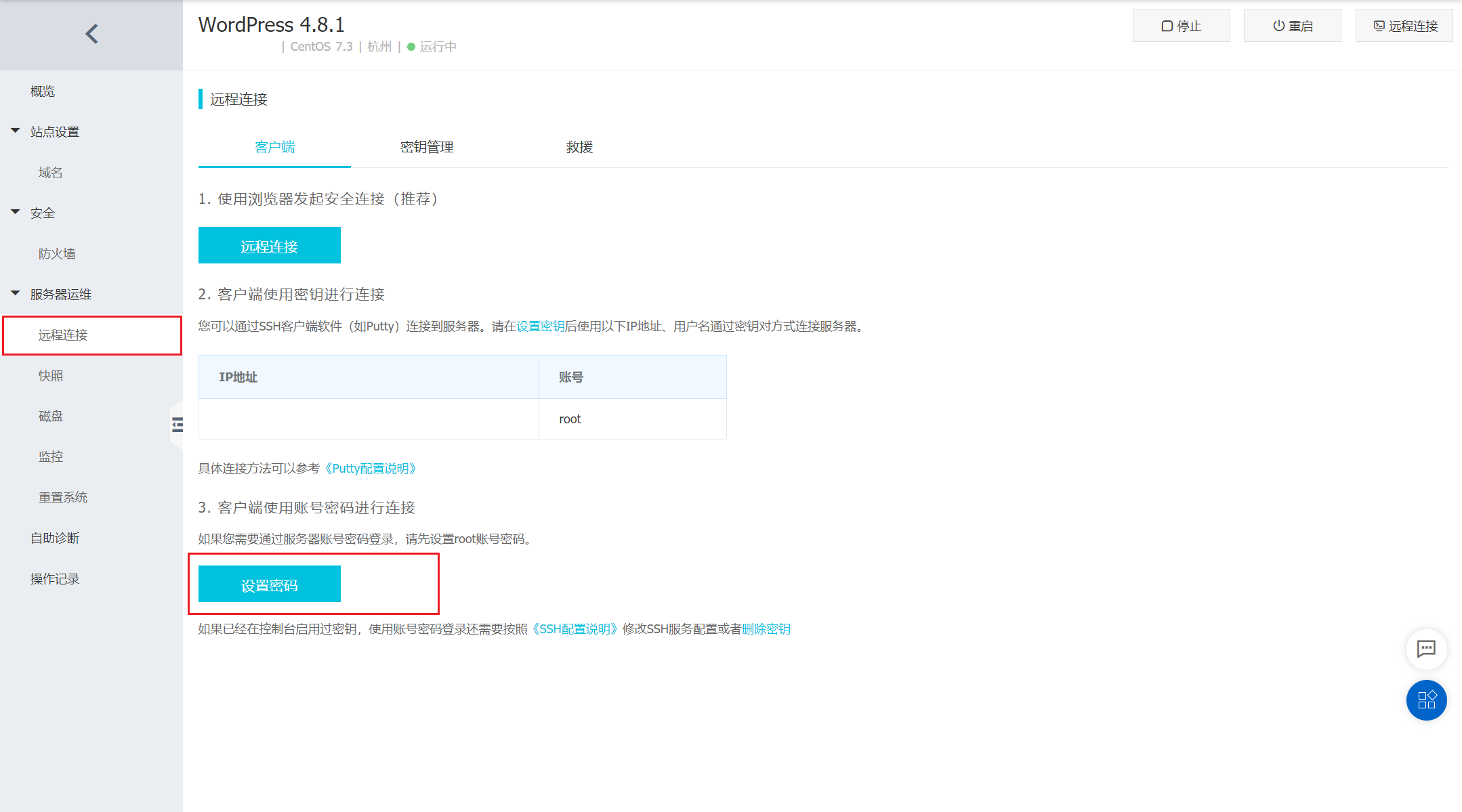
-
推荐在电脑上下载一个 Xshell这样便于执行相关指令
Xshell使用
-
打开Xshell后,点击左上角按钮新建一个连接(如图)
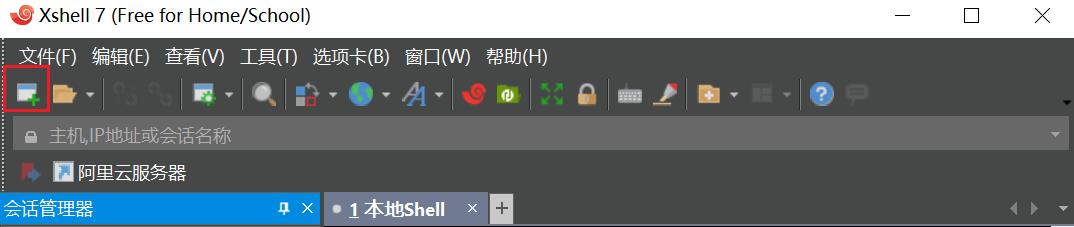
-
名称自己设定,主机就是公网ip,端口号都不用改,间隔设置为60秒
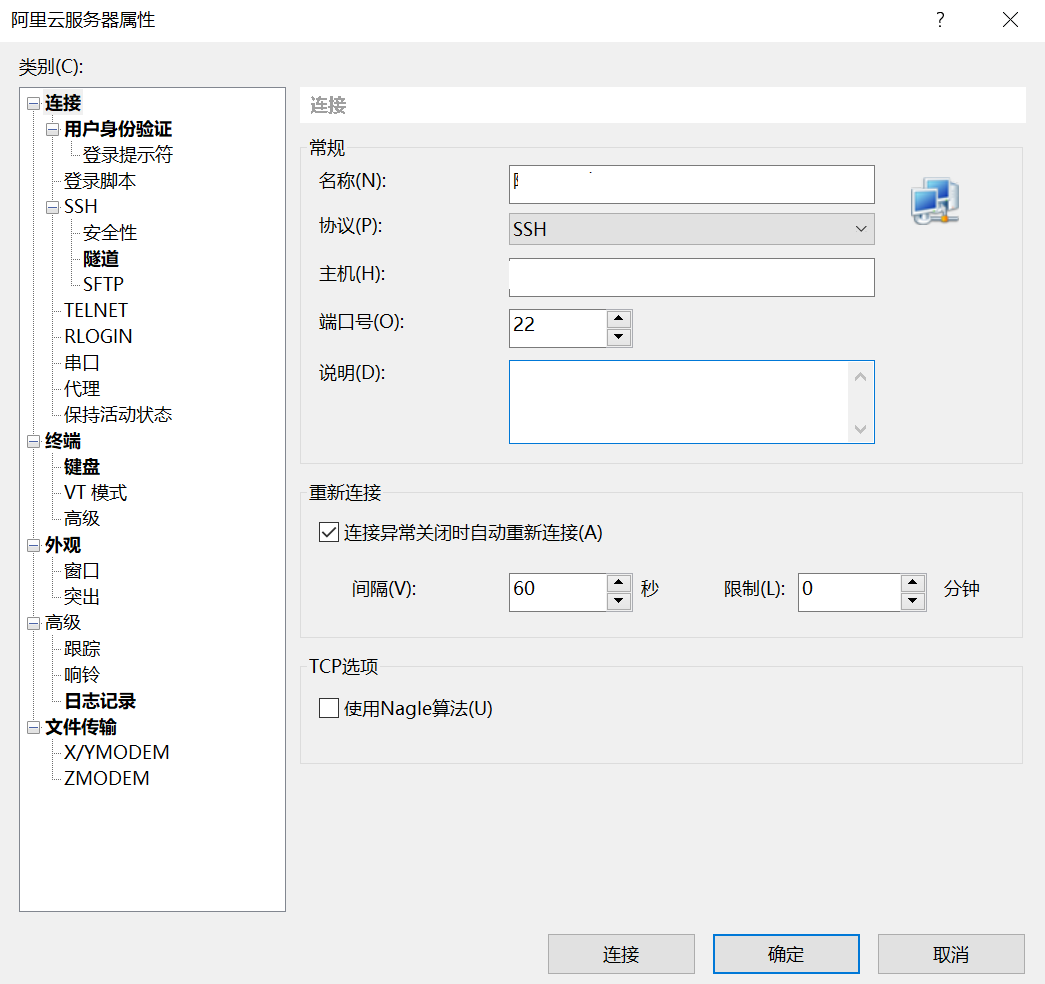
-
点击用户身份验证,填入用户名root(默认)和刚刚远程连接中设置的密码,完成后点击连接。
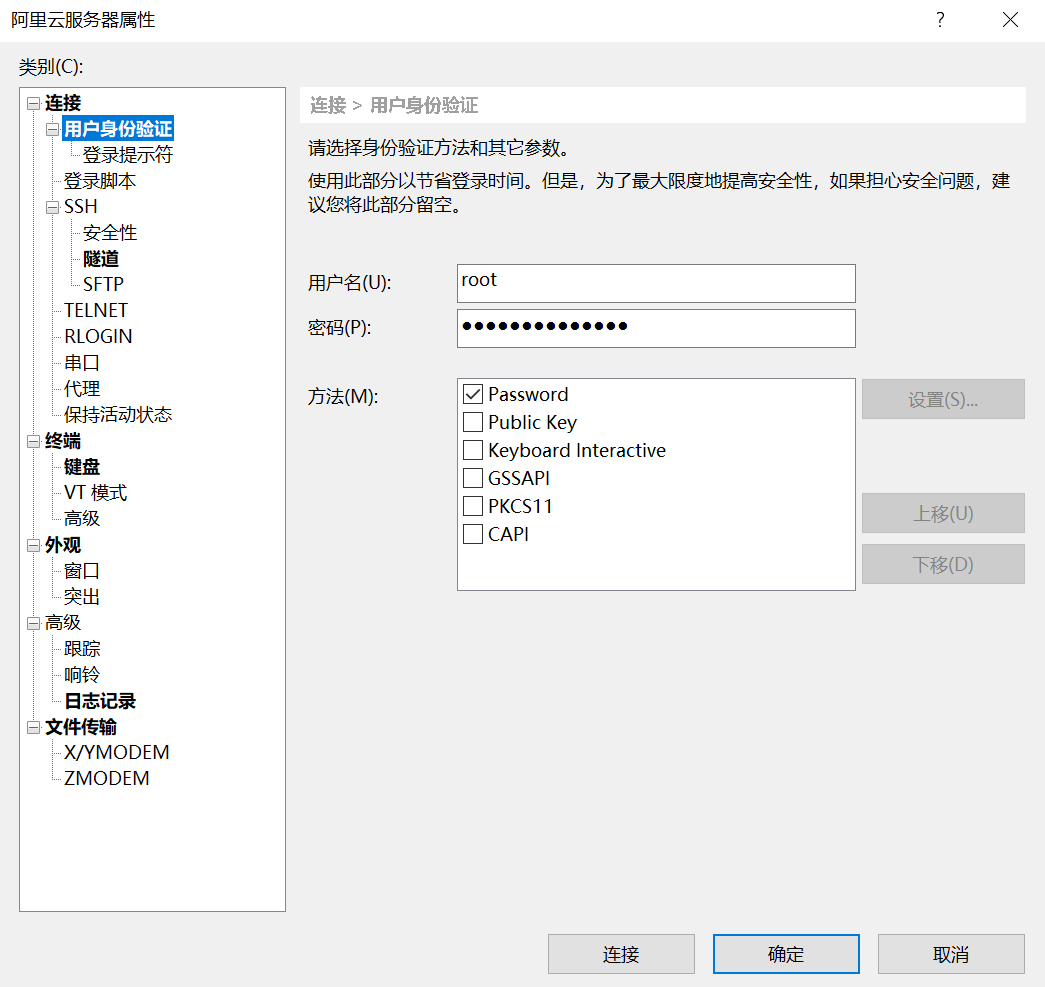
-
弹出验证窗口,点击接受并保存
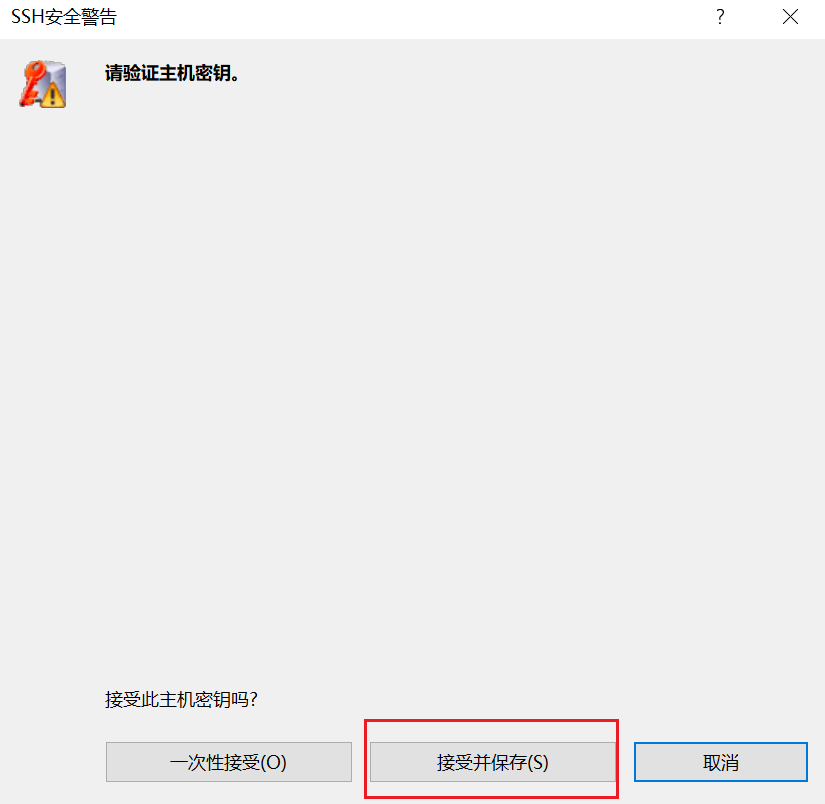
-
连接完成后,会显示如图界面(如果你也使用的是阿里云的话)

xampp环境的安装
xampp软件下载
-
自己选定目录,使用下载指令
wget下载xampp。由于墙的原因,官网下载会失败故这里选择第三方网站进行下载wget https://jaist.dl.sourceforge.net/project/xampp/XAMPP%20Linux/8.0.1/xampp-linux-x64-8.0.1-1-installer.run出现下图,则表示正在下载,稍等片刻
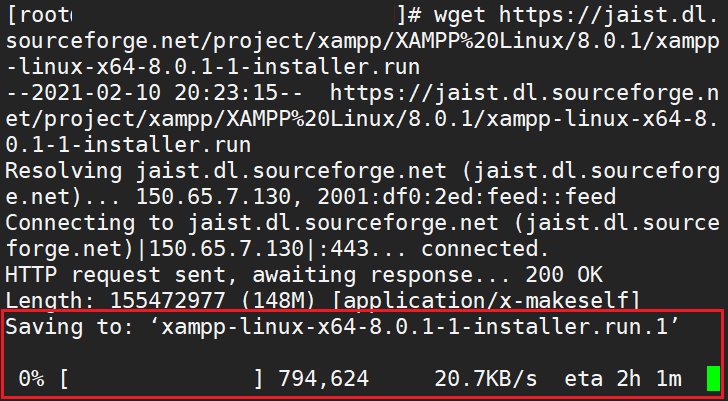
-
下载完成后,在下载目录会看到安装包,假设下载目录在
root/download下(注意,这个下载目录是我自己创建的,原本root用户文件夹下没有download文件夹)# 这里的cd表示切换文件夹 cd root/download # 使用ll命令列出download中的文件 ll
xampp软件安装
-
用如下命令给软件包授予755安装权限,然后执行安装命令
# 授予安装包安装权限 chmod -R 755 xampp-linux-x64-8.0.1-1-installer.run # 执行安装命令,运行安装程序xampp-linux-x64-8.0.1-1-installer.run。注:这里的'./'表示的是当前目录' ./xampp-linux-x64-8.0.1-1-installer.run整个过程如下:
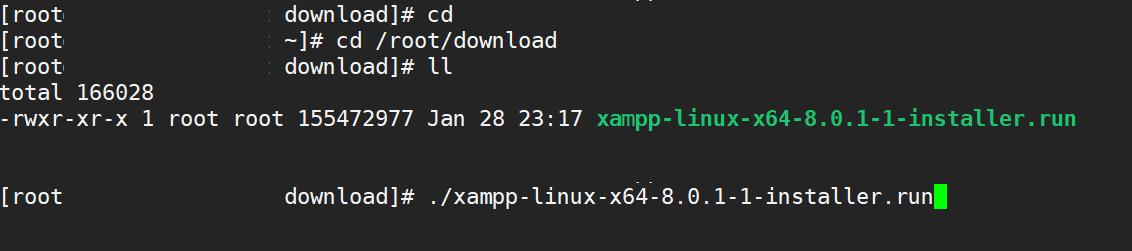
安装中,会有安装提示,一路y下去即可
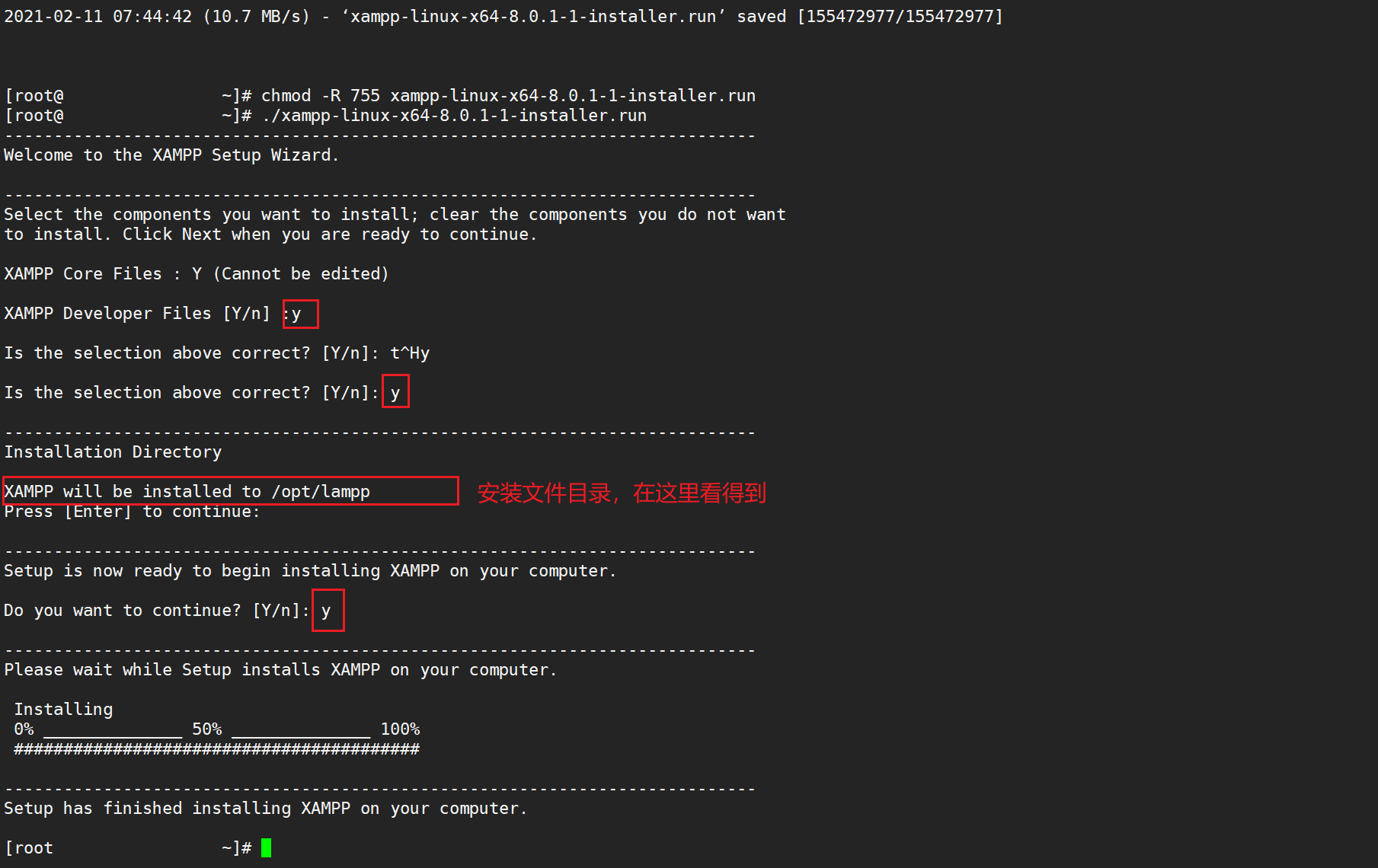
-
安装完成后,使用如下命令启动xampp
# 进入lampp文件夹 这里/opt则表示根目录下的文件,终端连接后默认处在root账户文件夹下,而root文件夹与opt文件夹属于平级文件夹,故需要输入完整目录 # xampp安装后,其安装文件在/opt/lampp中 cd /opt/lampp # 输入以下命令启动xampp ./xampp start
-
打开浏览器,输入云服务器的公网ip,查看xampp是否成功启动,成功启动后的界面如下:
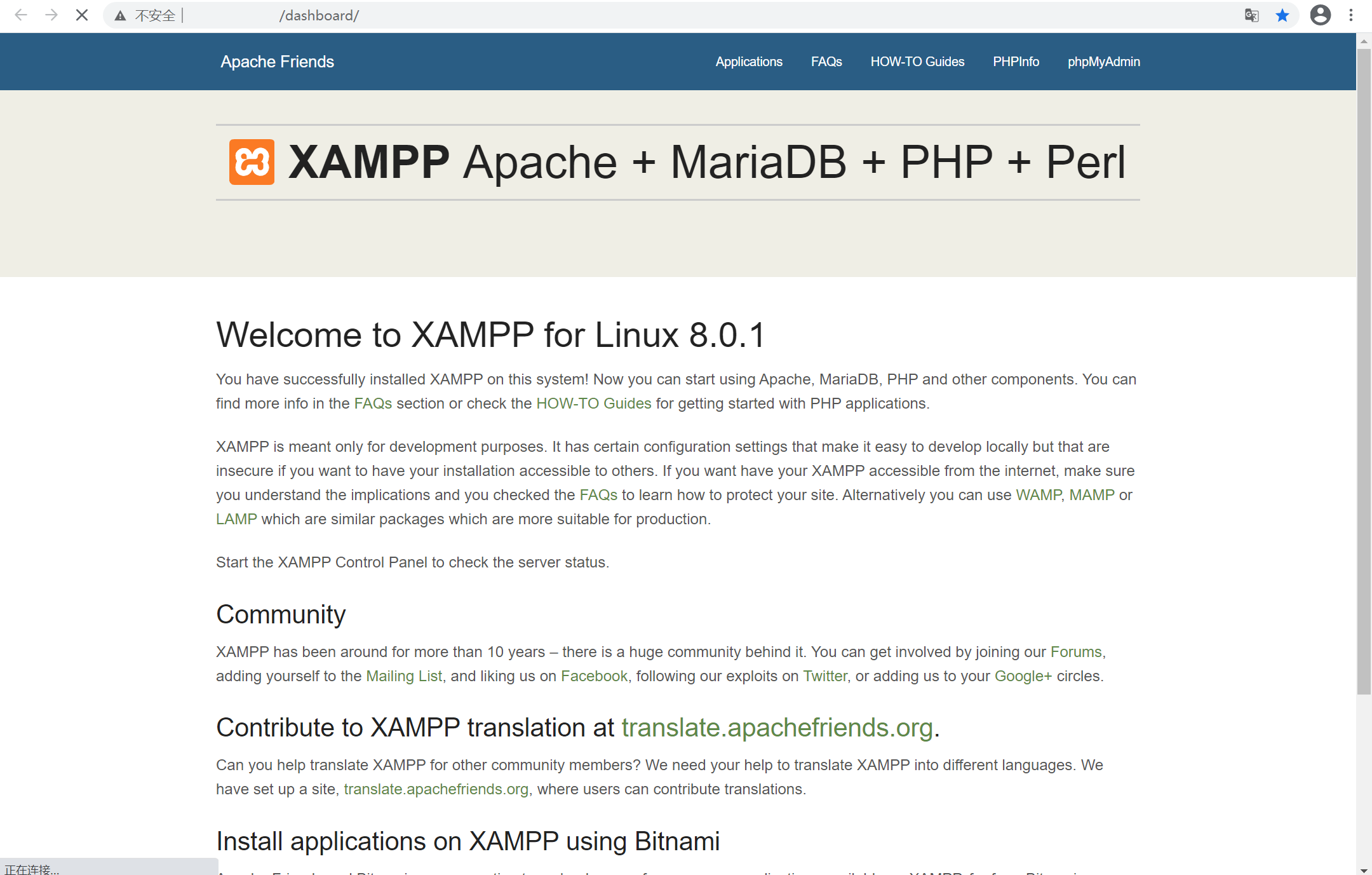
xampp初始化设置
-
向终端窗口中输入如下指令
# 进入xampp安装文件夹 cd /opt/lampp # 执行初始化命令,进行初始化 ./xampp security -
执行指令之后会提示设置各个组件的密码,推荐用个本子记下个组件密码
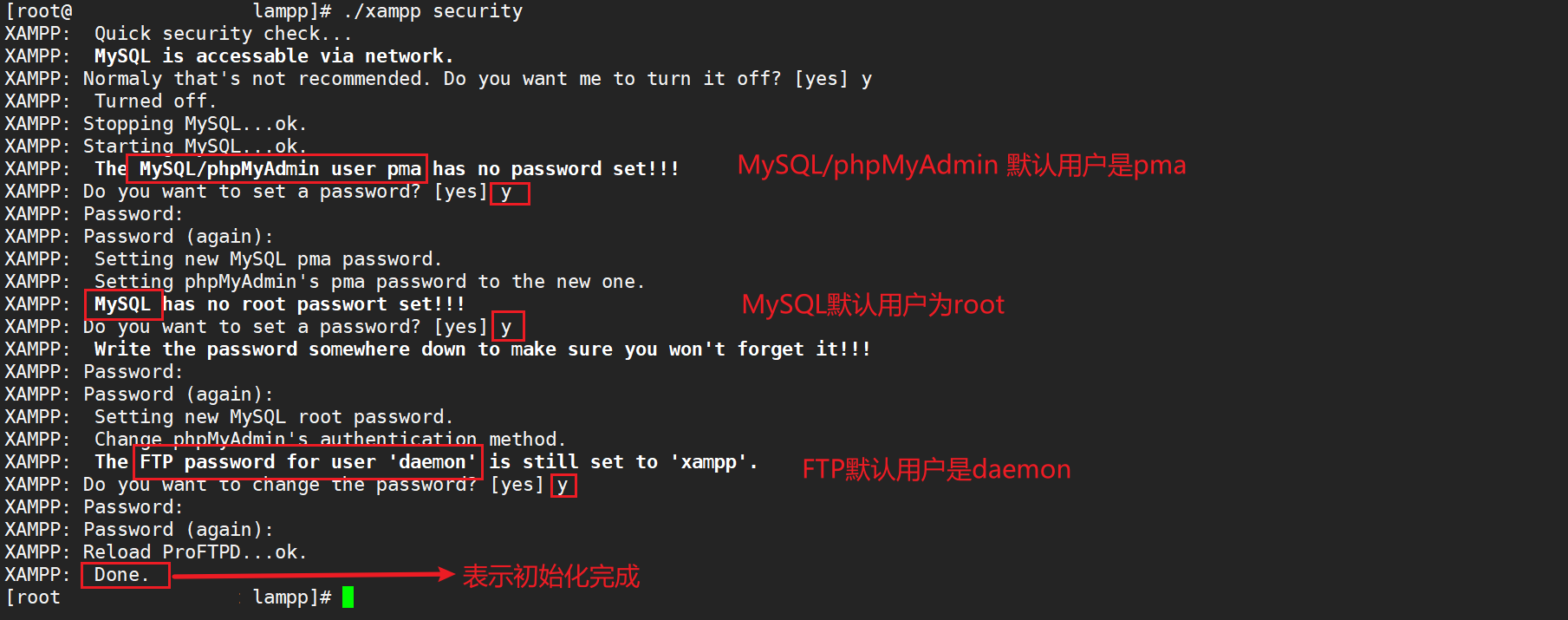
设置数据库远程访问
-
打开数据库远程访问链接
http://公网ip/phpmyadmin/,可以直接输入公网ip后点击phpmyadmin进行远程访问,如图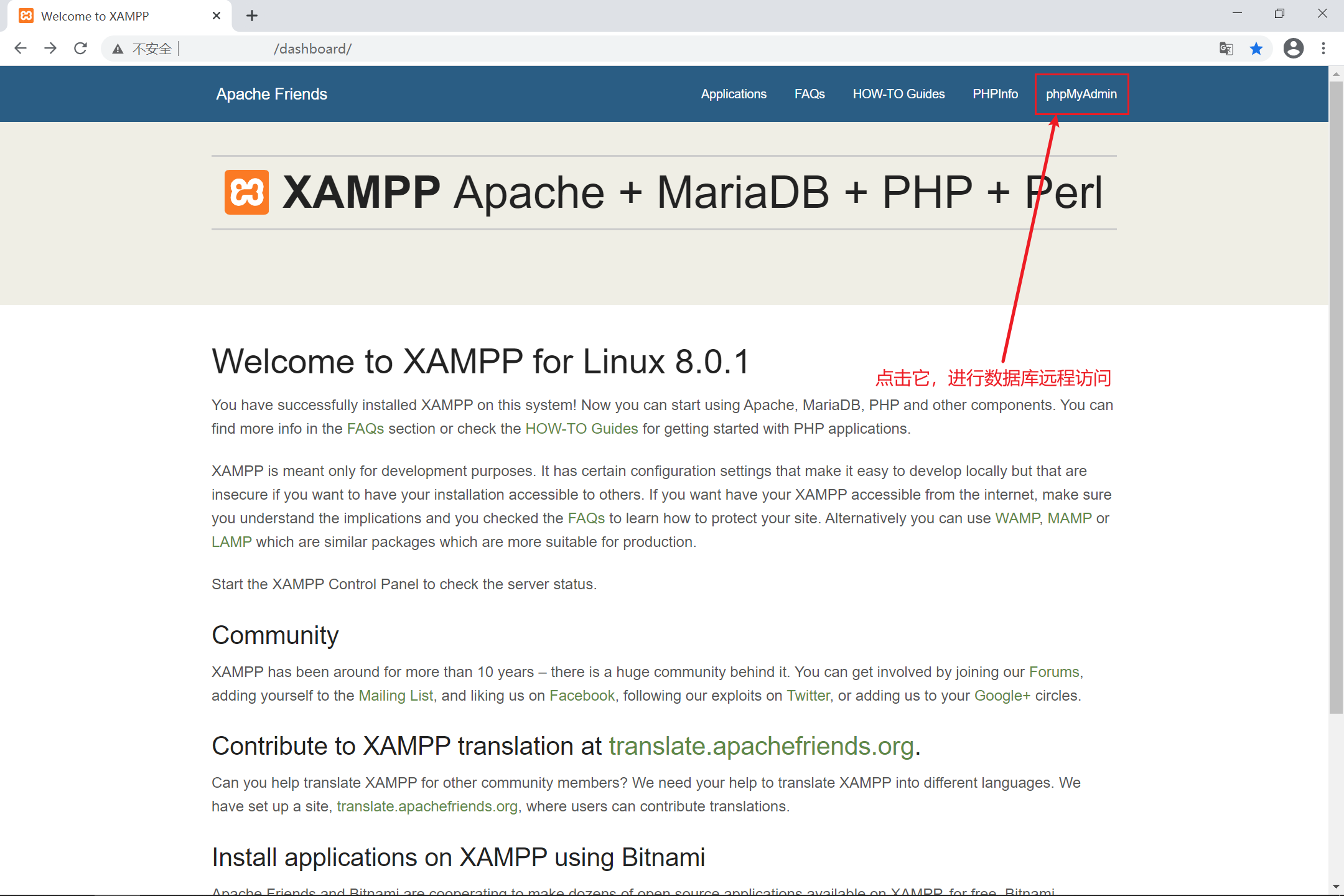
-
进入后会显示403,提示只能进行本地访问,此时就需要我们修改访问权限,使得xampp能进行远程访问
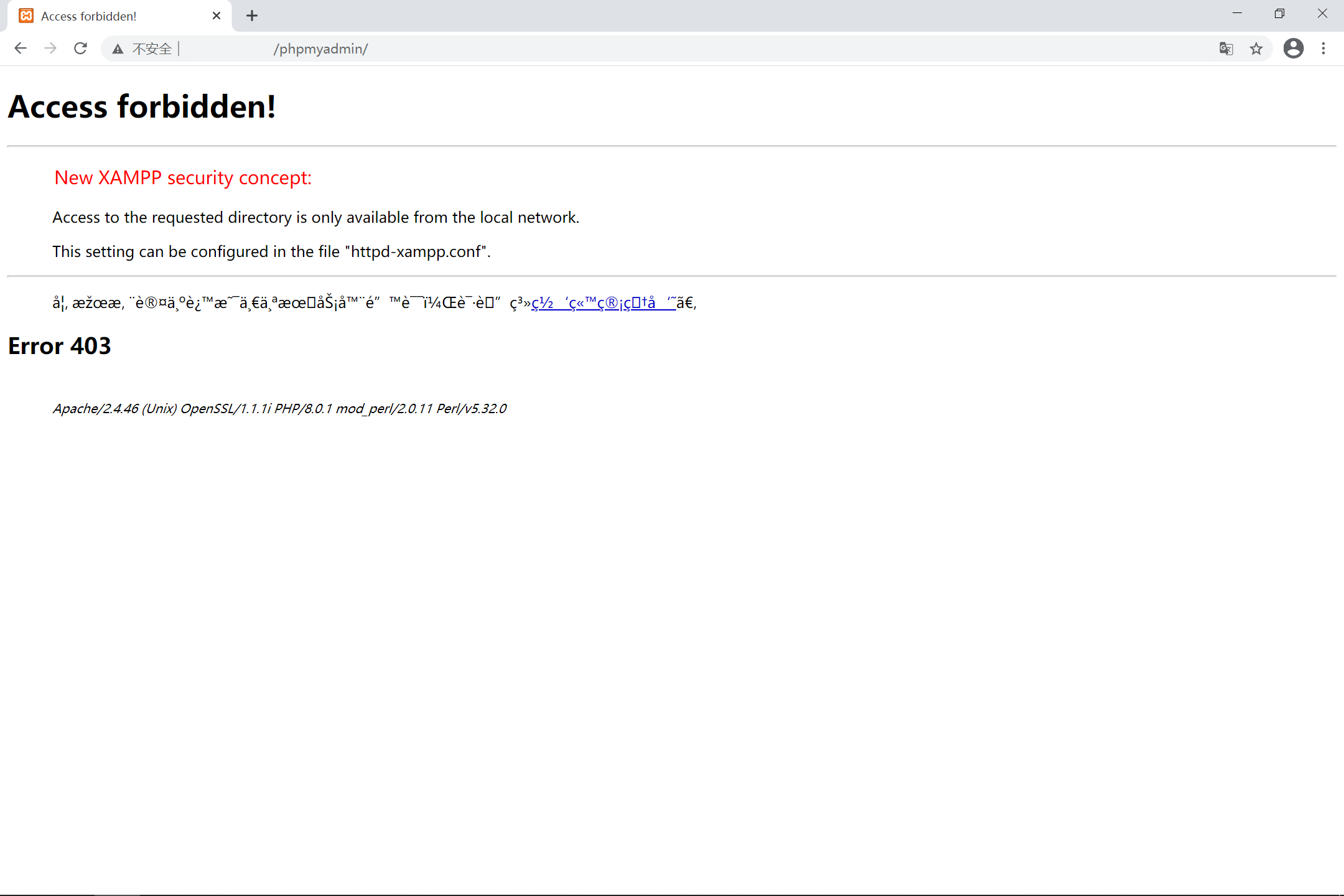
-
根据提示,找到
httpd-xampp.conf,该文件在/opt/lampp/etc/extra目录下# 进入extra目录 cd /opt/lampp/etc/extra # 显示extra目录下的所有非隐藏文件 ll具体操作如下图:
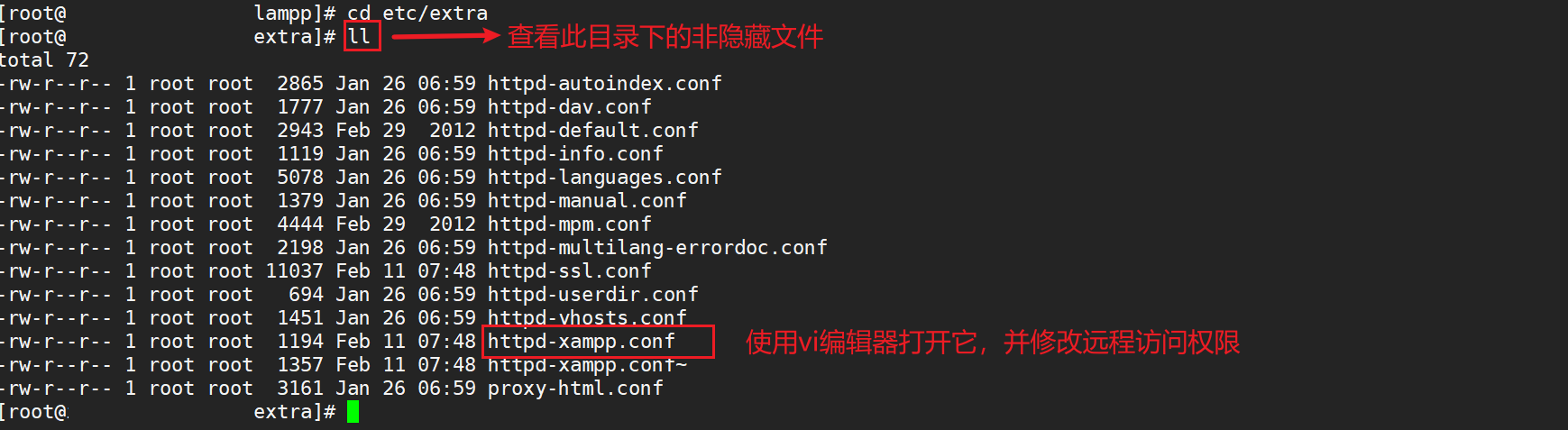
-
使用
vi编辑器(nano编辑器也可,但需要手动安装),修改访问权限vi httpd-xampp.conf使用vi打开是,默认处于命令模式,此时只能查看文件,无法修改文件,需要按
i键进入编辑模式,注意查看左下角提示,如果有insert则表示正处于编辑模式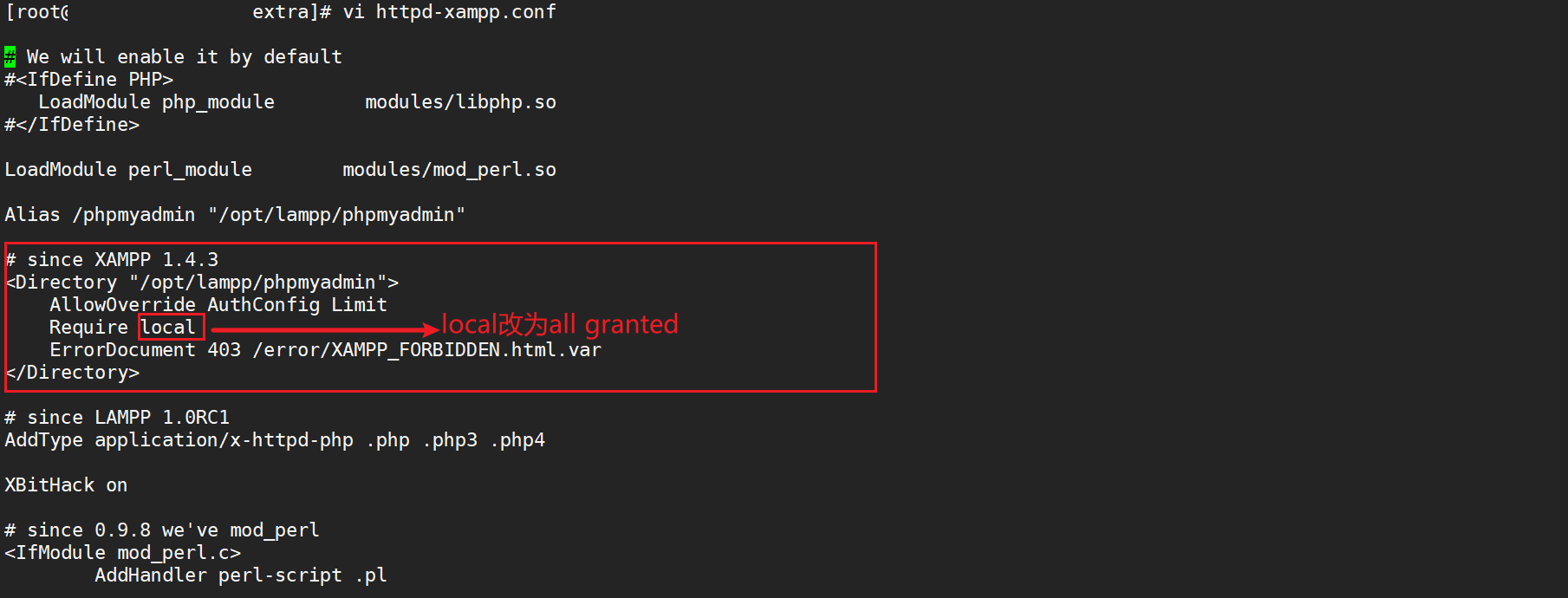
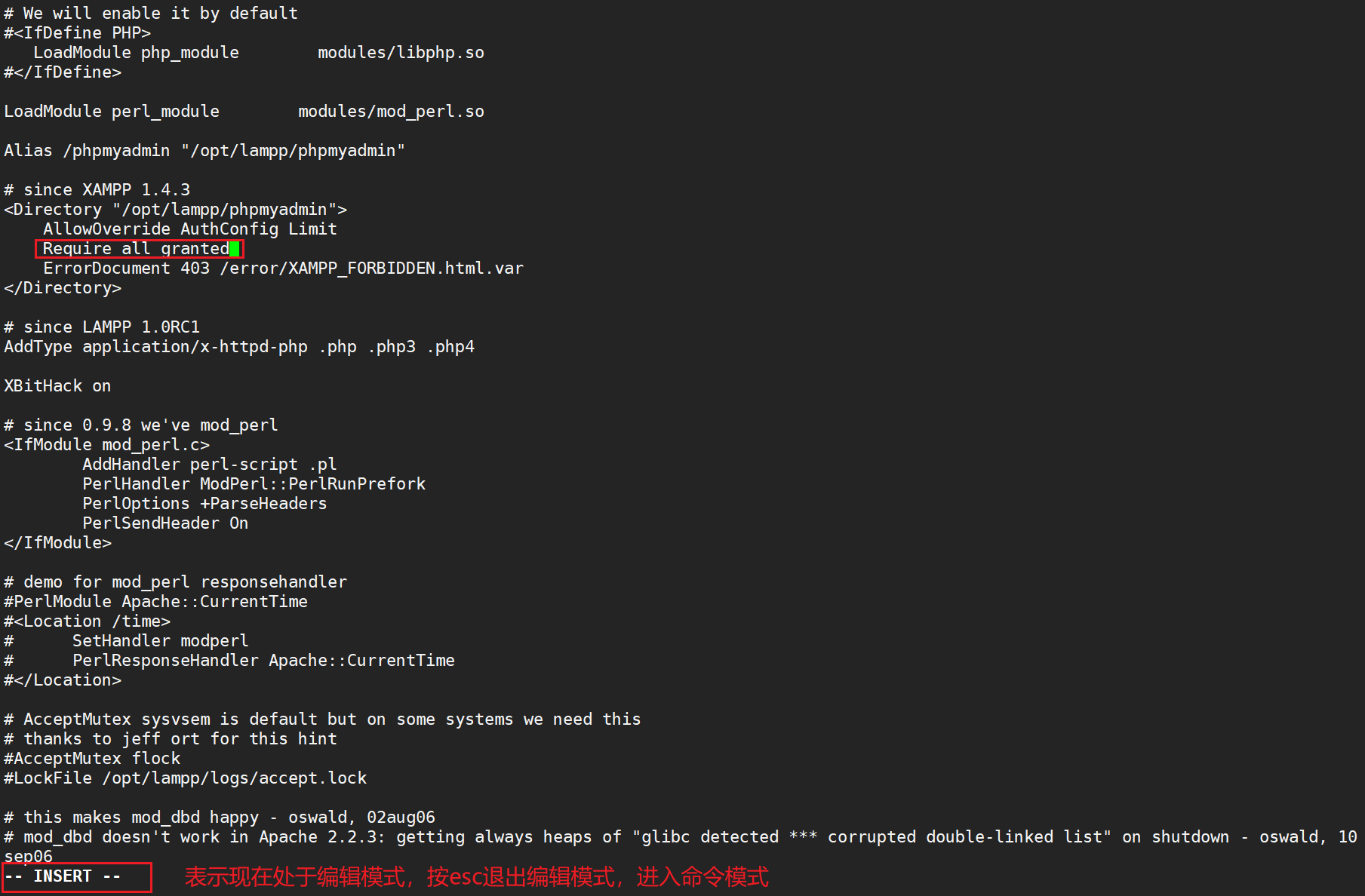
修改完成后,按esc键。按下esc键后,观察
INSERT消失,则表示进入命令模式,键盘直接输入指令:wq!(命令自动跳转到最后一行,命令不会插入到文件中)后按下Enter键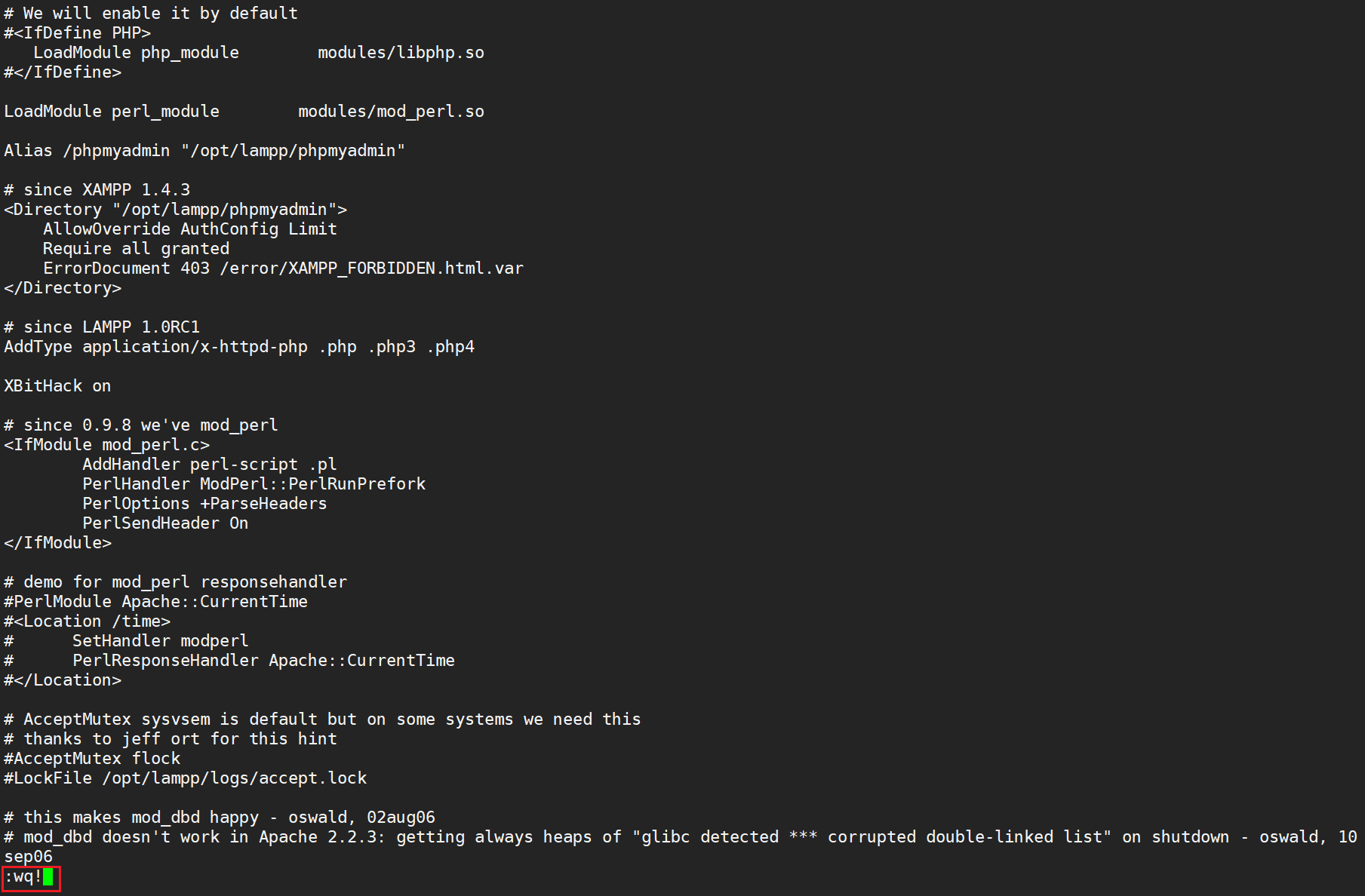
-
执行重启xampp命令
cd /opt/lampp # 执行重启命令 ./xampp restart具体操作如图:
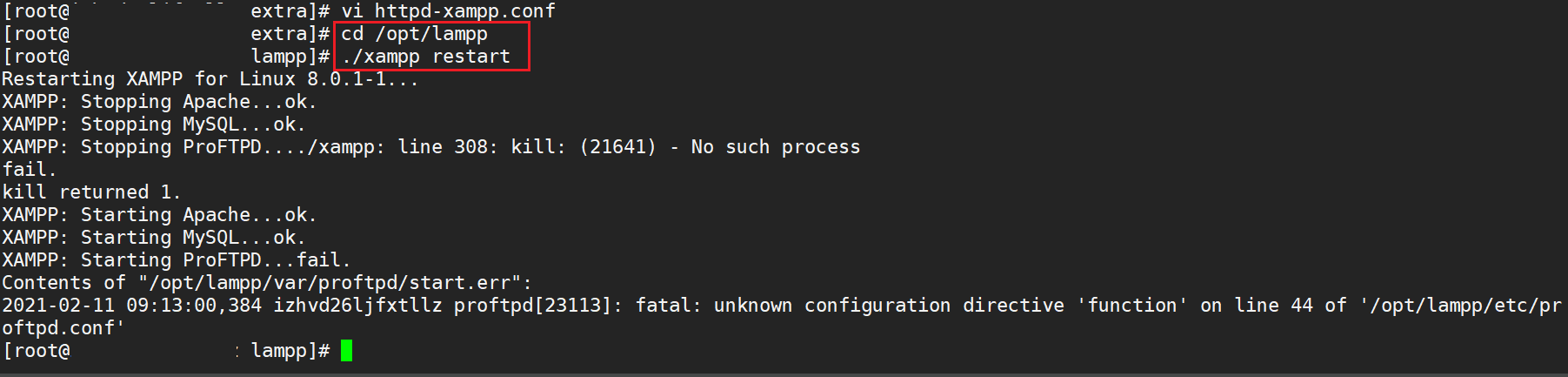
-
再次打开phpmyadmin,如图则表示可正常访问
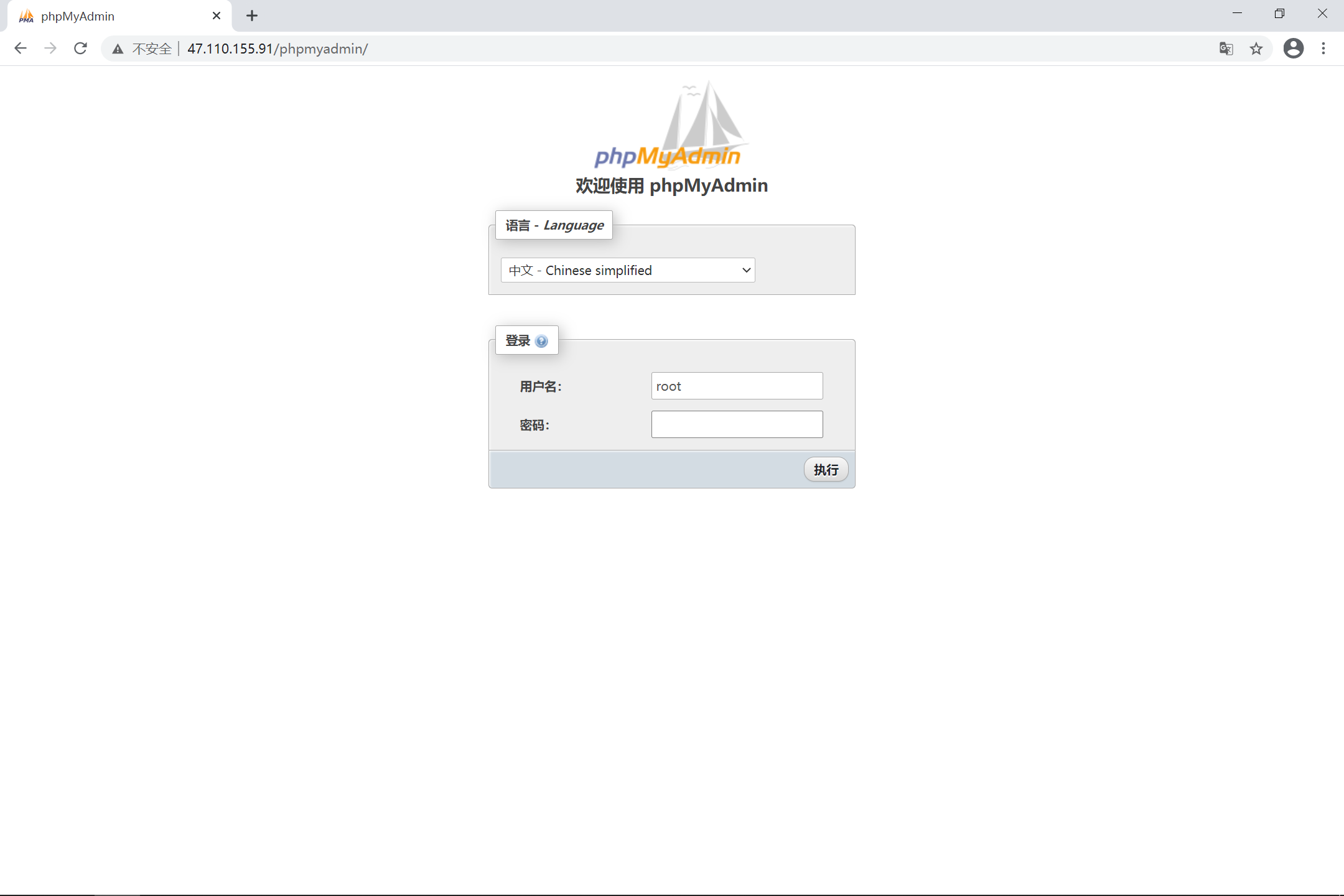
-
输入密码后,点击新建,创建wordpress数据库
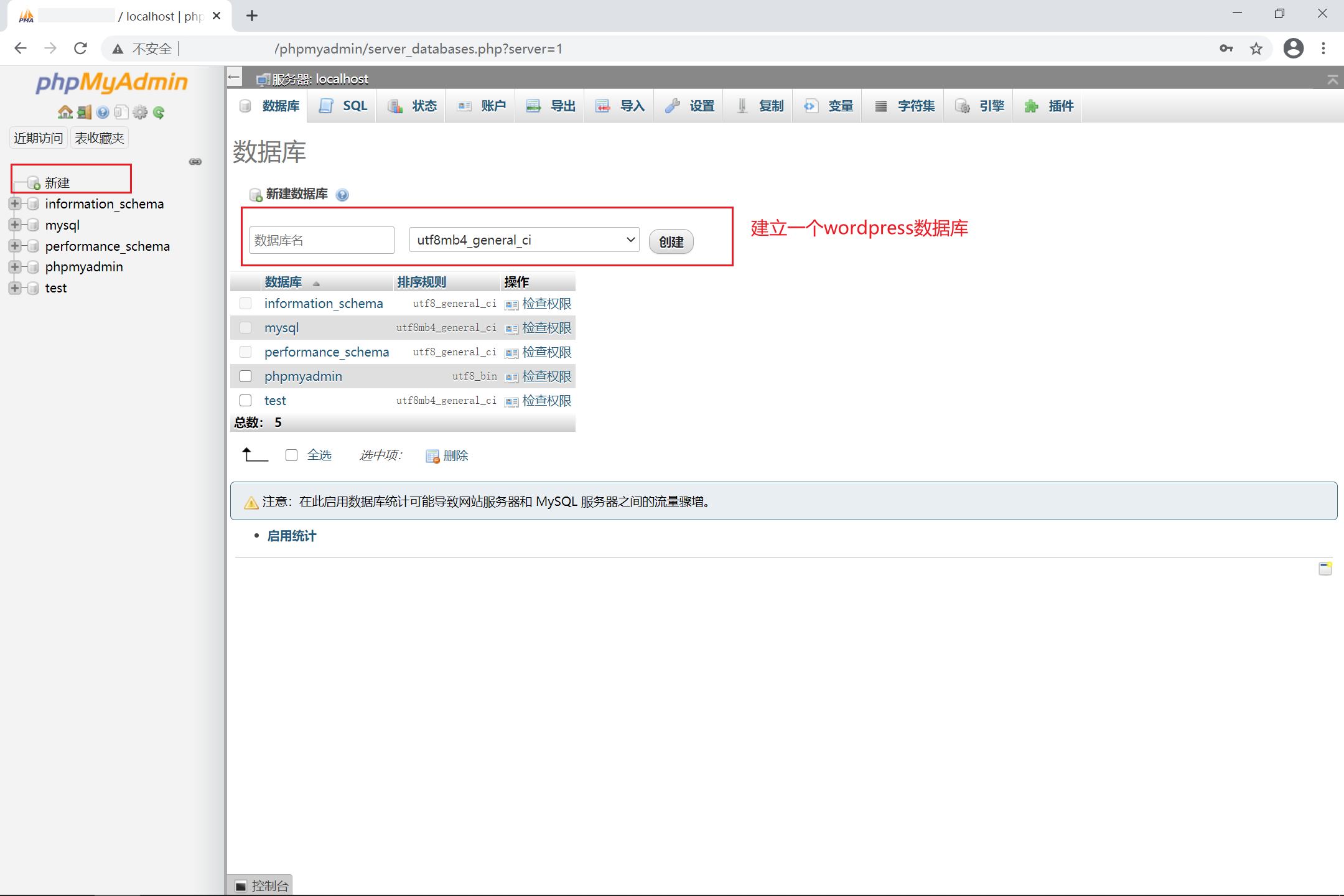
wordpress安装
wordpress下载
-
如果你想wordpress语言为中文的话,推荐直接下载中文版wordpress:https://cn.wordpress.org/latest-zh_CN.tar.gz
如果不喜欢这个版本,可以在wordpress所有版本中找到你想要的版本进行下载 -
复制好下载链接后,进入xshell,输入下列命令,进入htdocs目录
cd /opt/lampp/htdocs

-
在htdocs目录下进行wordpress下载
# 执行下载命令 wget https://cn.wordpress.org/latest-zh_CN.tar.gz具体操作如下:
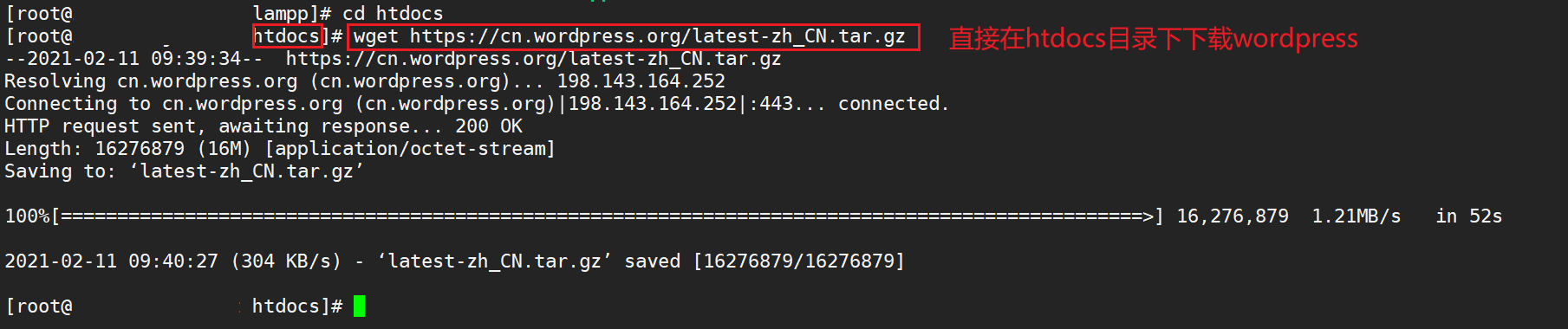
-
下载好后,输入命令进行解压
tar -xvzf latest-zh_CN.tar.gz解压完成后输入
ll指令查看结果如下:
wordpress安装
-
浏览器输入
http://服务器公网IP/wordpress/wp-admin/setup-config.php进入安装界面,点击 现在就开始
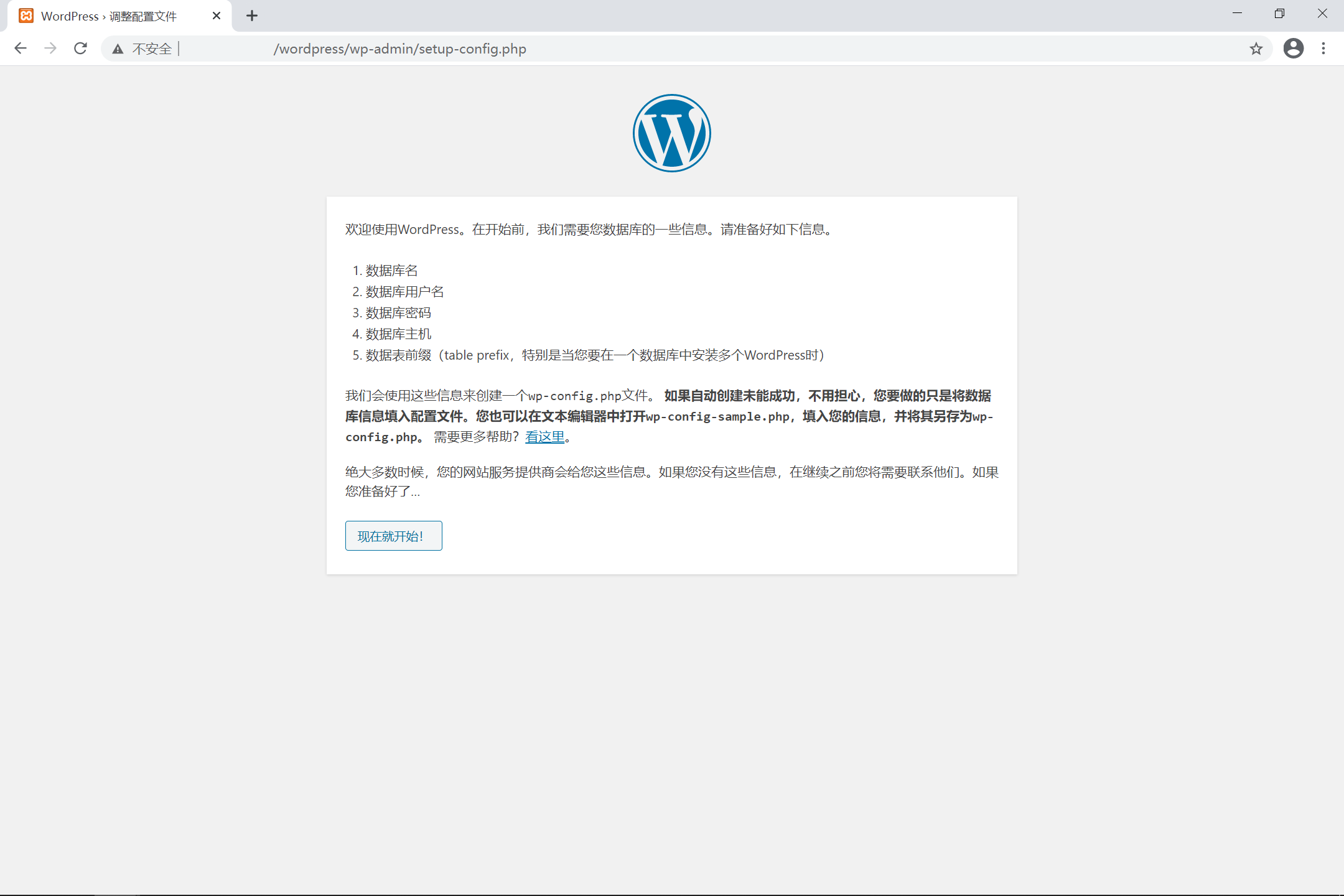
-
输入数据库名,数据库用户名,密码等等
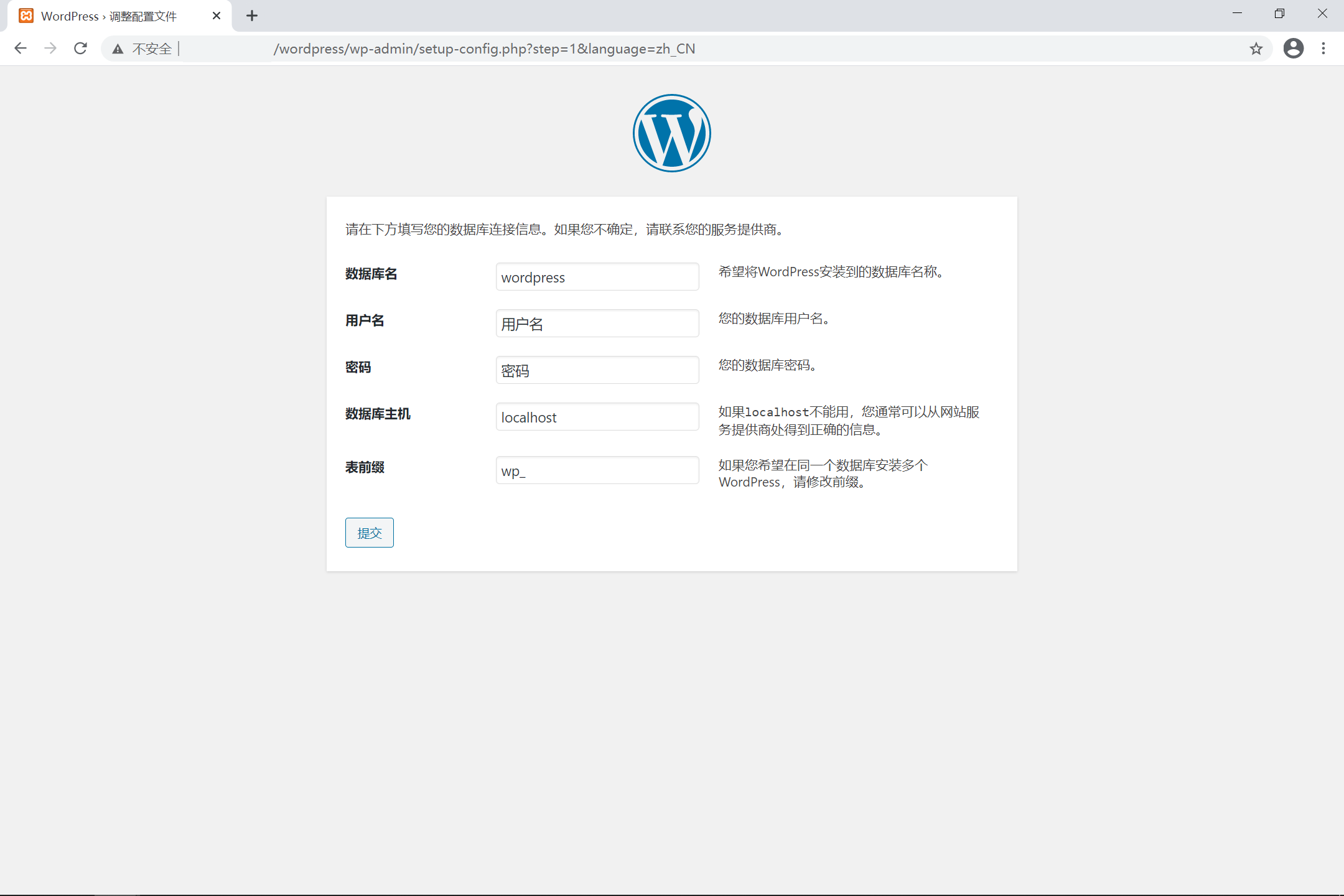
解决wordpress未能写入wp-config.php文件
-
如果出现以下问题
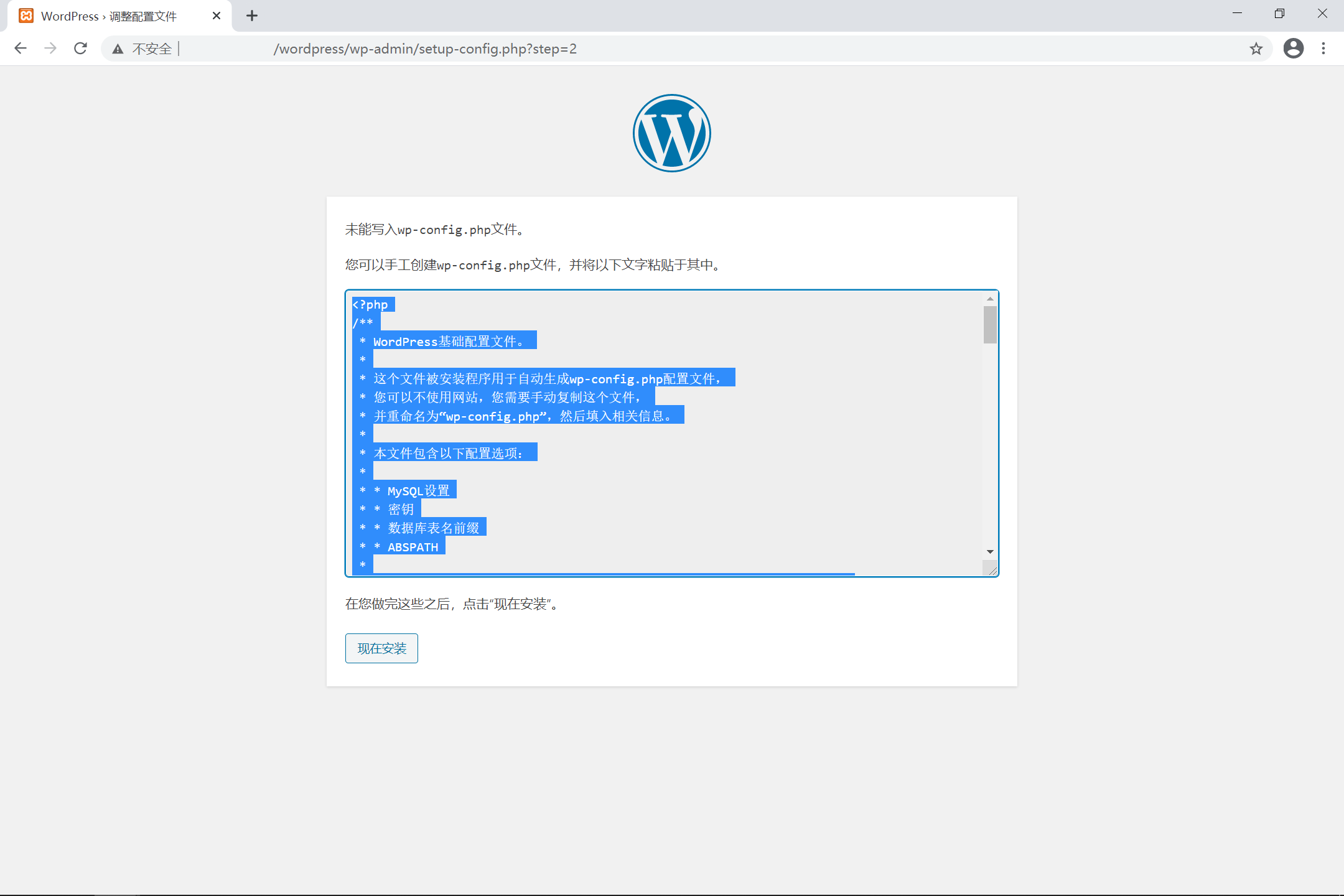
-
进入wordpress目录
cd /opt/lampp/htdocs/wordpress -
使用vi编辑器,创建
wp-config.php文件vi wp-config.php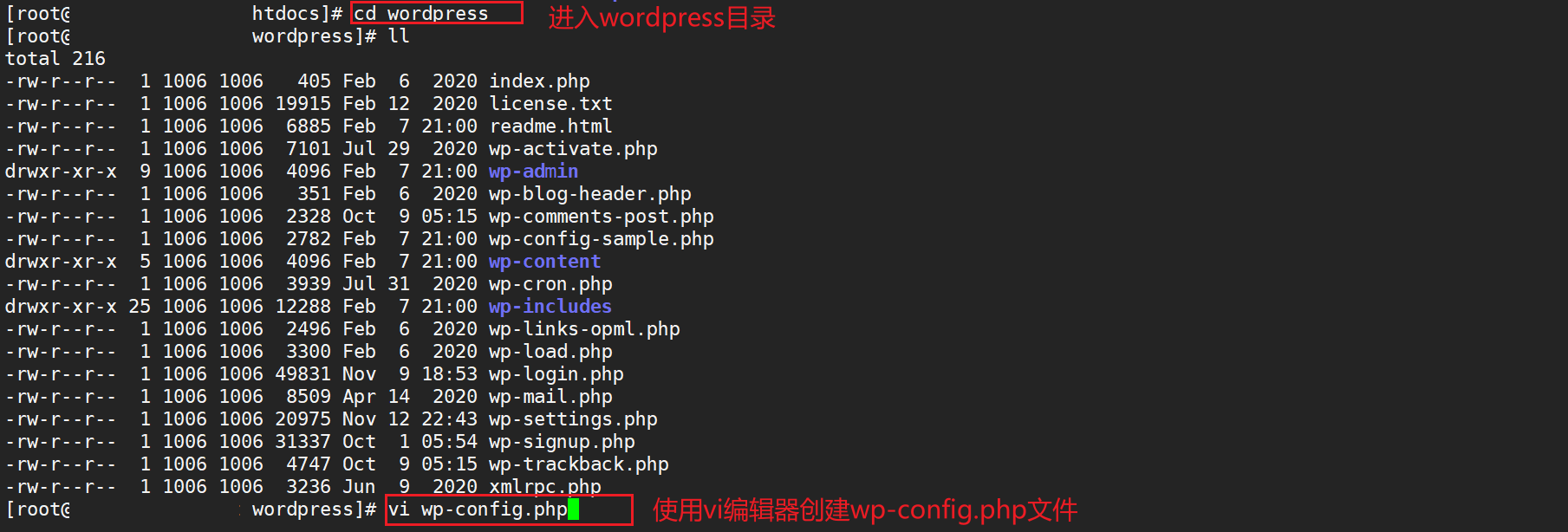
按
i键进入编辑模式,将代码粘贴到终端。另外,记得在末尾添上?>代码结束符,否则不能正常运行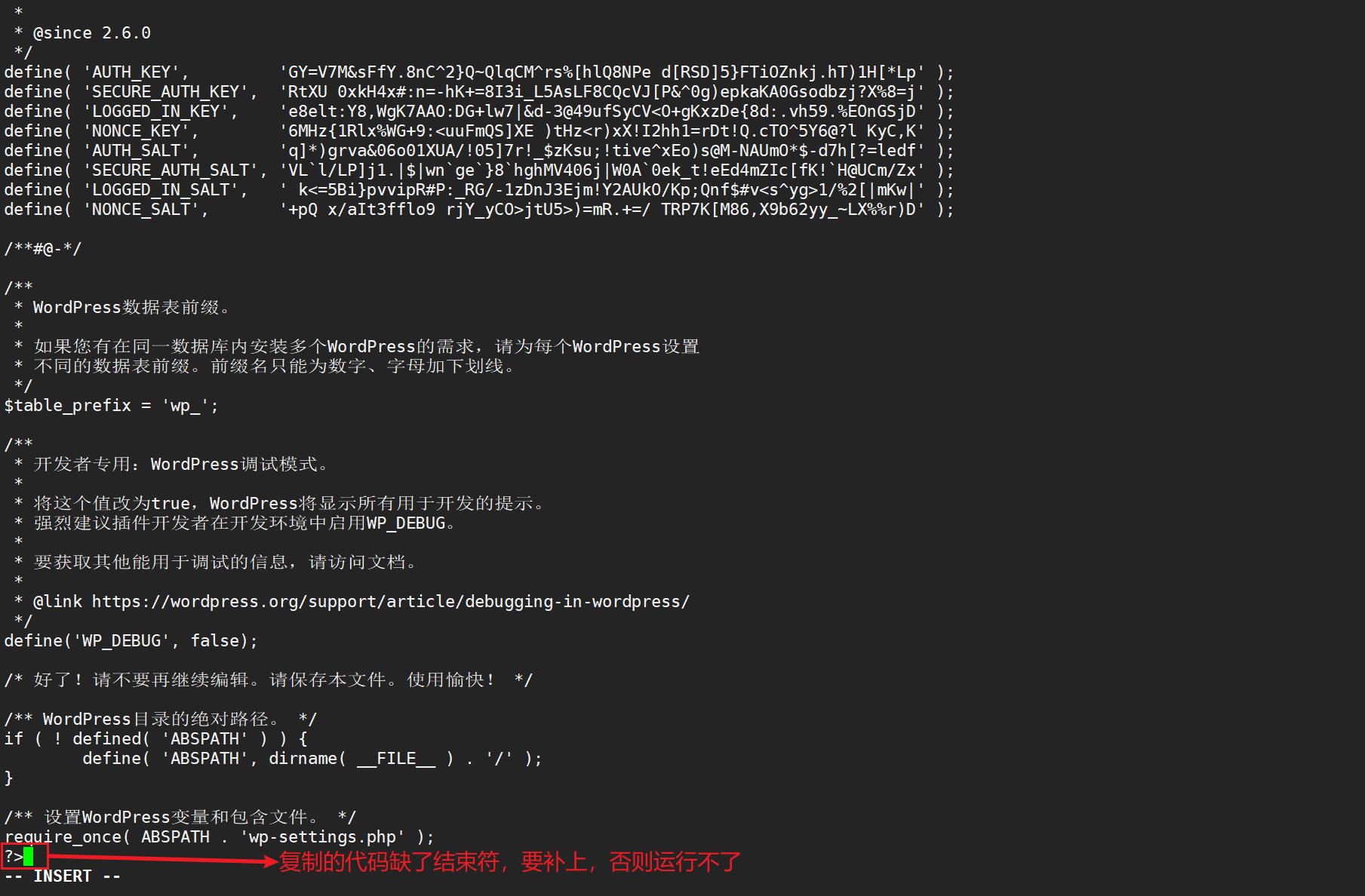
-
按
esc键,进入到命令模式,输入:wq!保存退出 -
打开浏览器,点击下载现在安装,进入安装界面,填写信息后点击安装wordpress
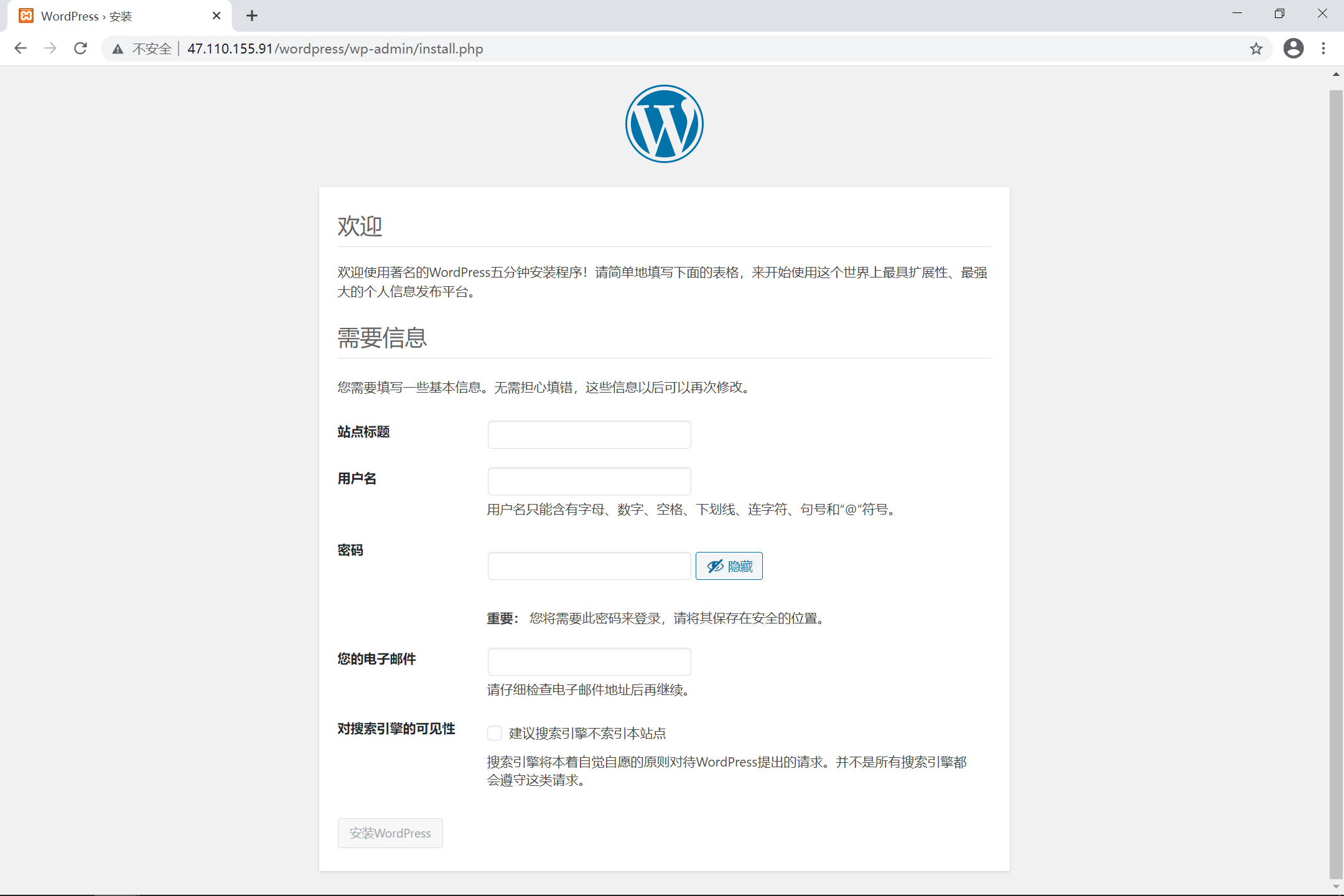
-
点击登录,正常进入后台主页
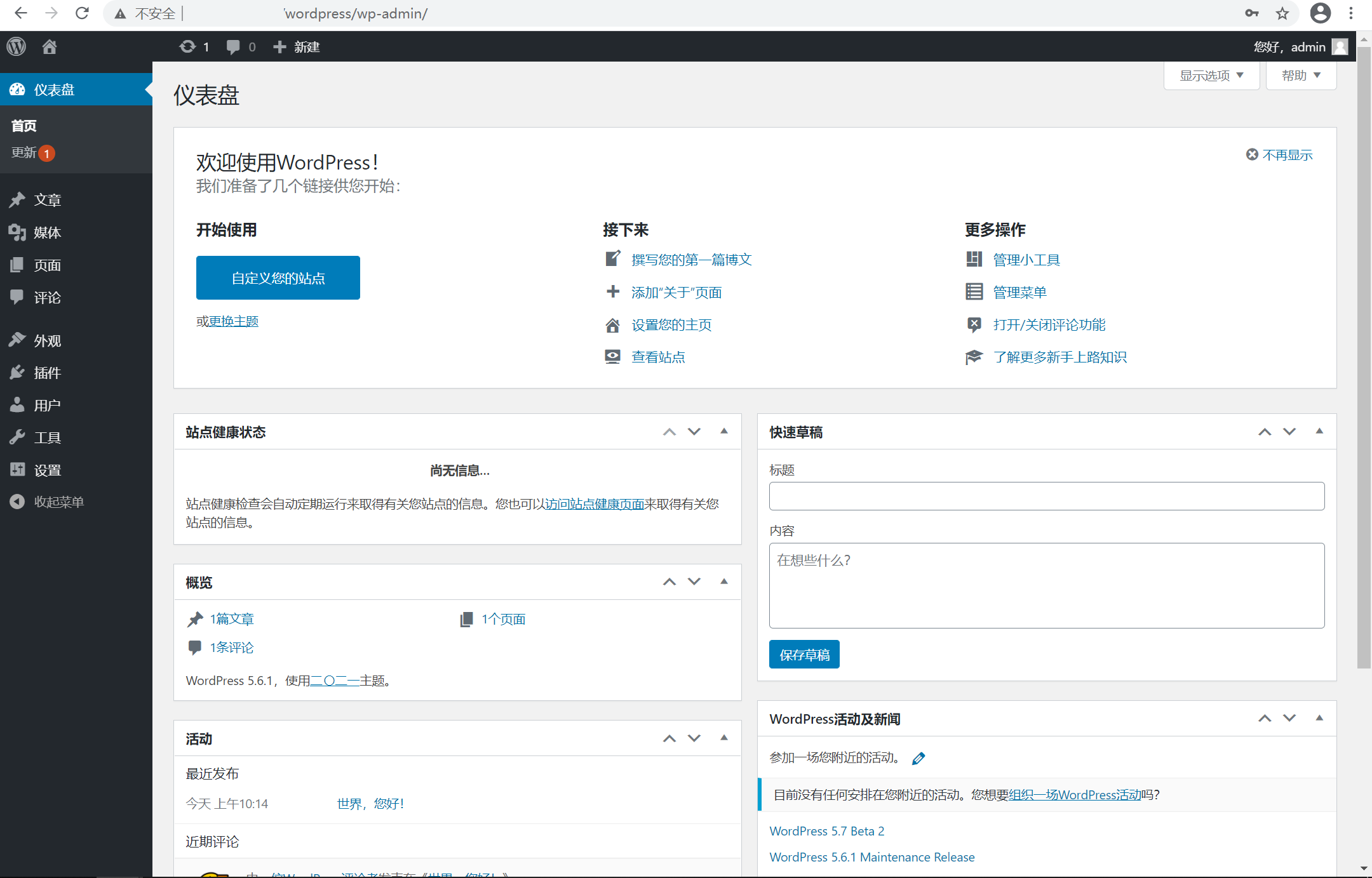
解决设置主题需要ftp登录凭证的问题
-
当我们修改主题、插件时,出现需要ftp登录凭证
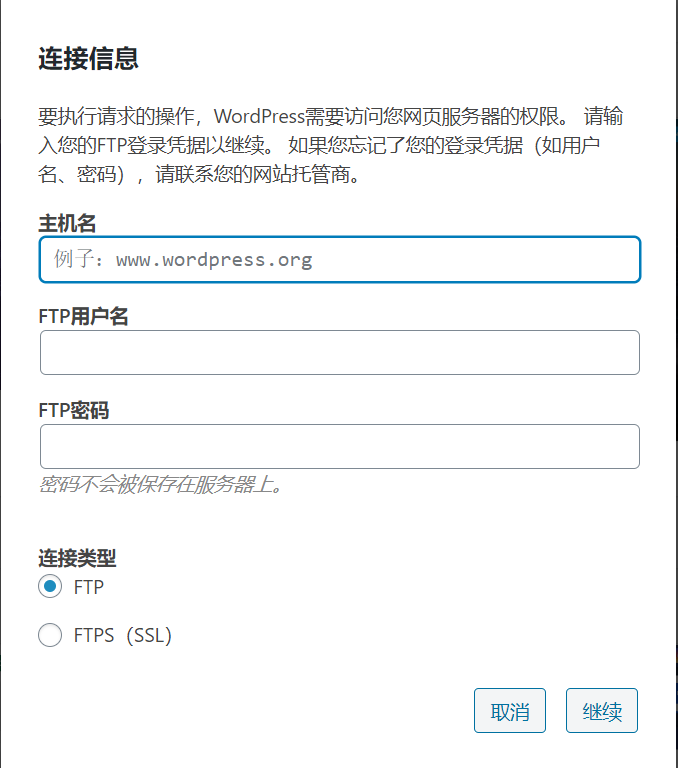
-
问题原因:wordpress的网站运行用户与apache用户不一致
-
解决方法:
-
查看appache网站运行用户:
cat /opt/lampp/etc/httpd.conf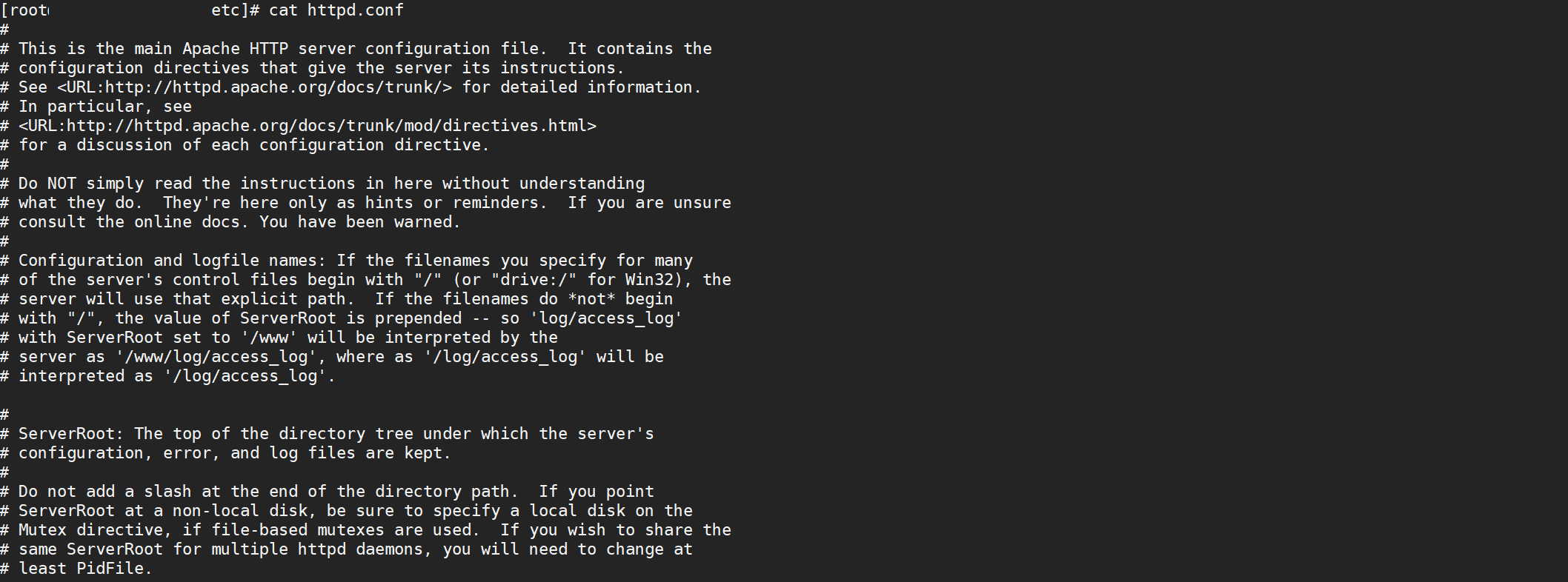
-
找到运行用户名称
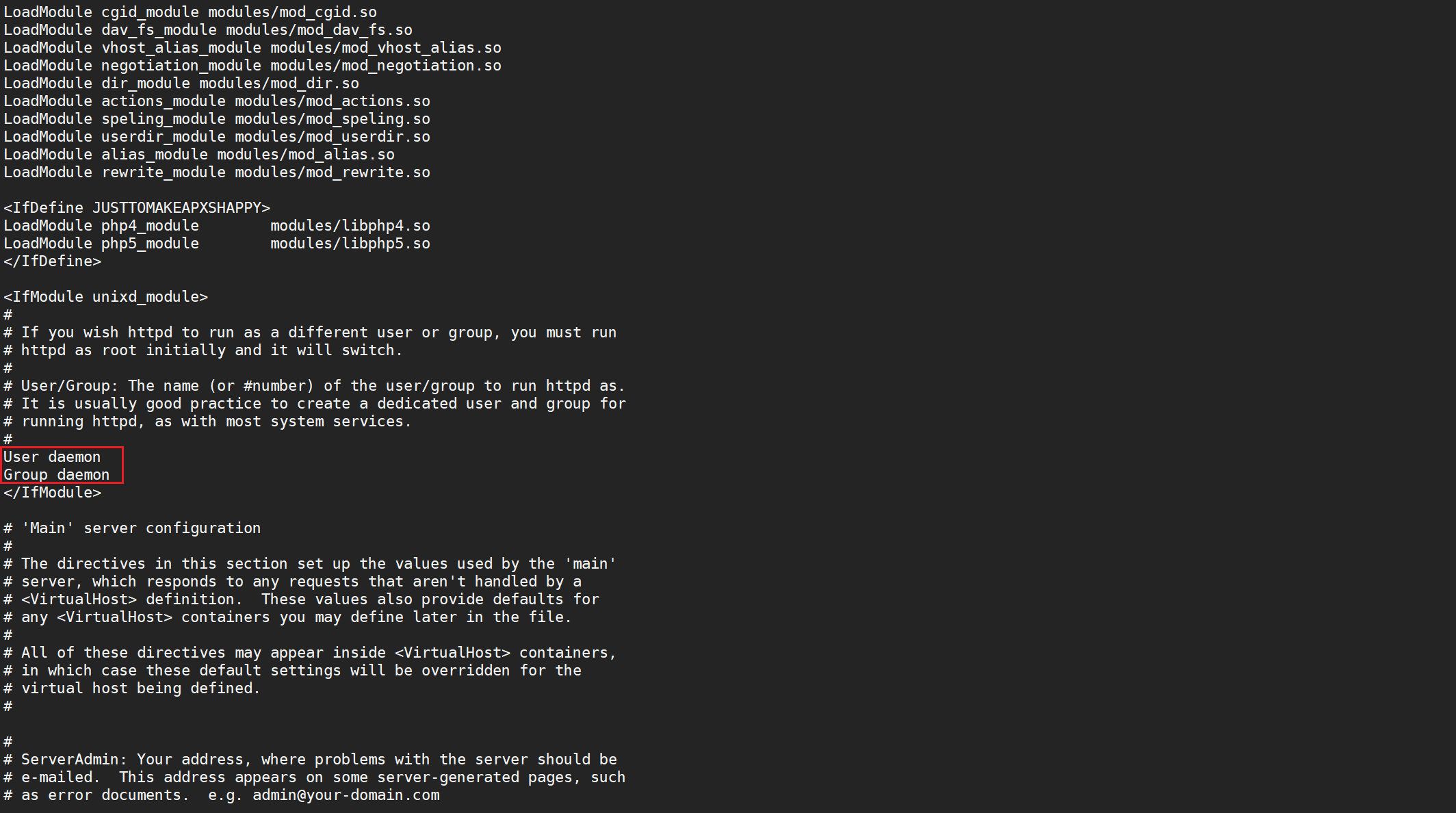
-
更改站点权限给apaceh运行用户:即把权限给这里的
daemonchown -R daemon /opt/lampp/htdocs/wordpress chmod -R 775 /opt/lampp/htdocs/wordpress
-
-
主题能正常安装,不再需要ftp权限
参考:
xampp&wordpress安装教程参考
- 知乎作者Snail在CentOS 7上安装XAMPP和WordPress
- CSDN我是大禹文章CentOS下安装xAMPP详细教程
linux指令参考
- 菜鸟教程
- B站up阿发你好AF 视频 CentOS 8.1 Linux安装与使用教程_50集视频课程
- nano编辑器安装教程[VPS侦探]博客nano编辑器使用教程